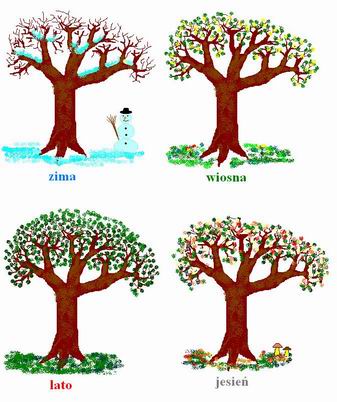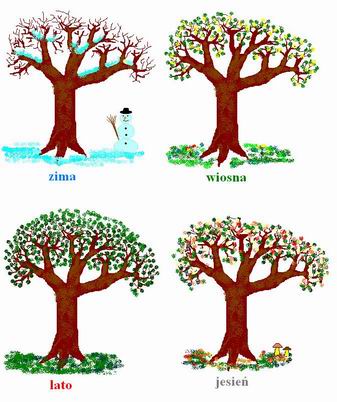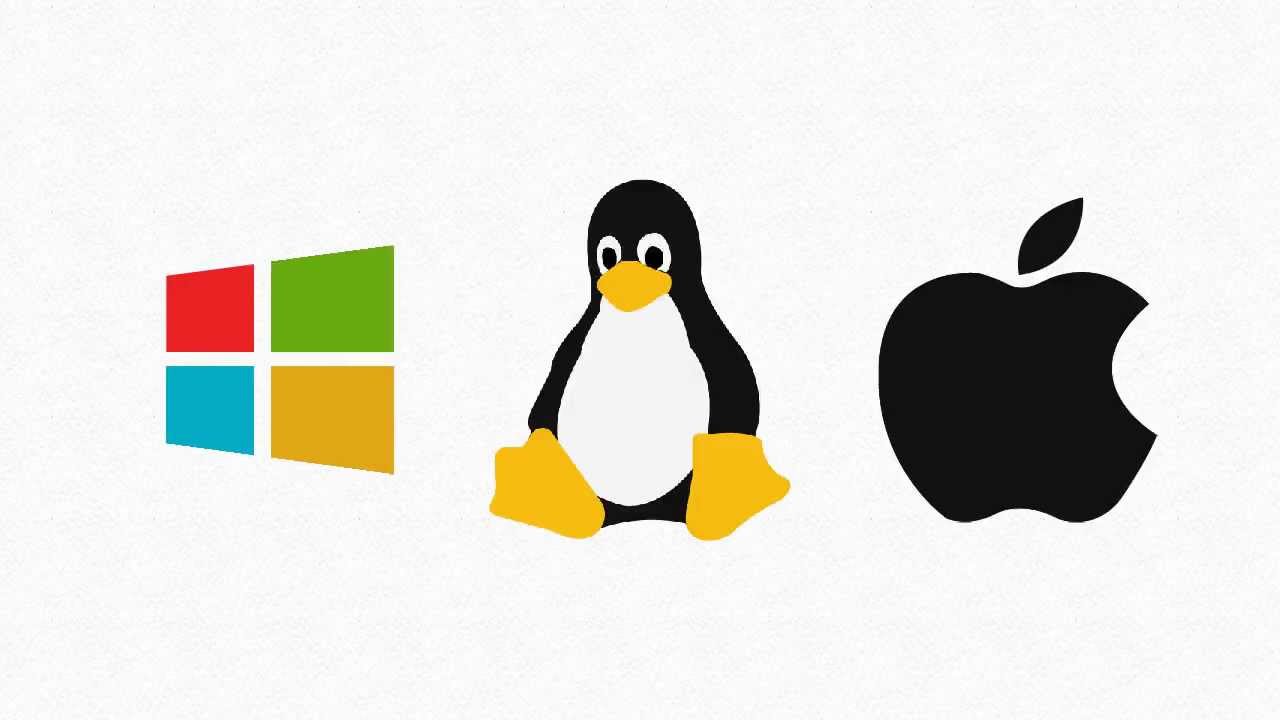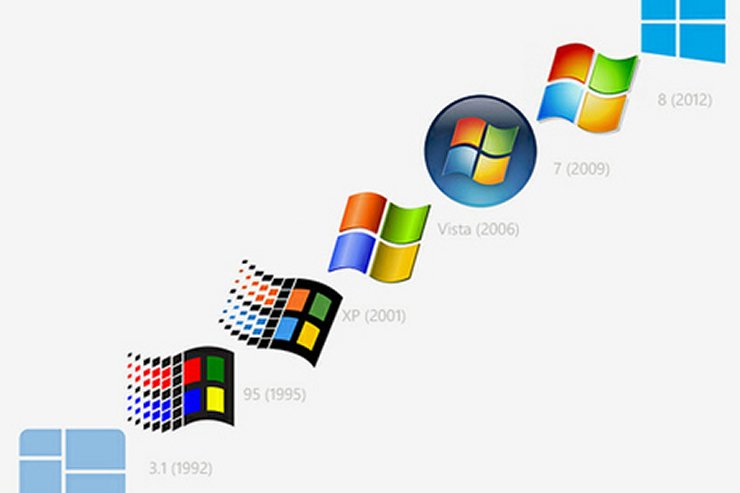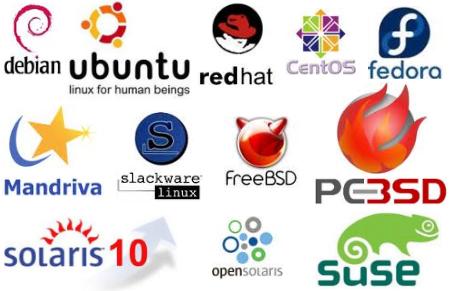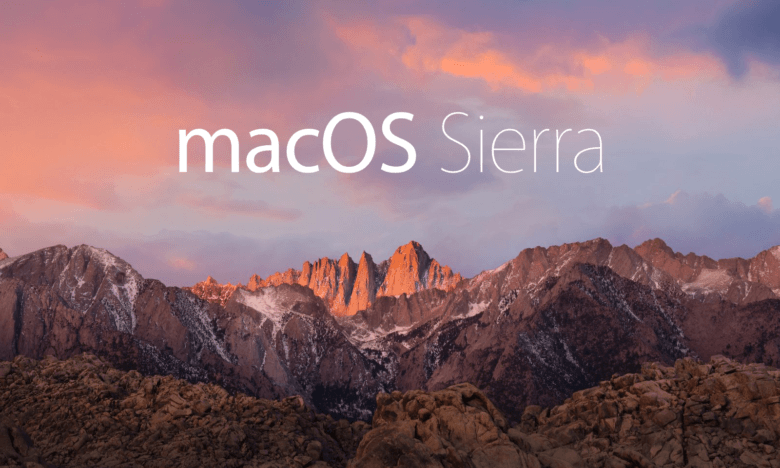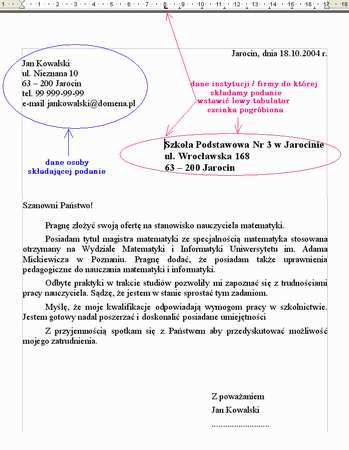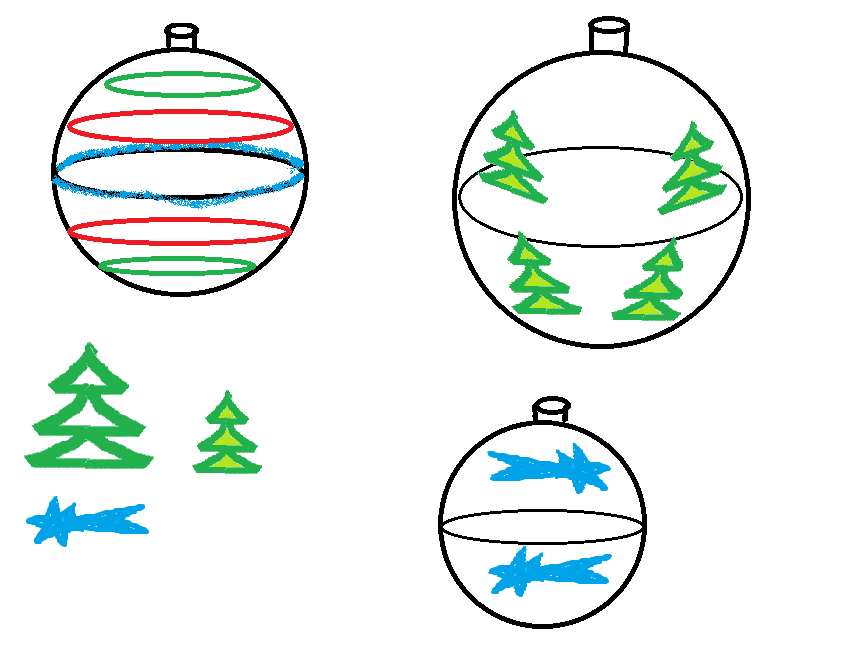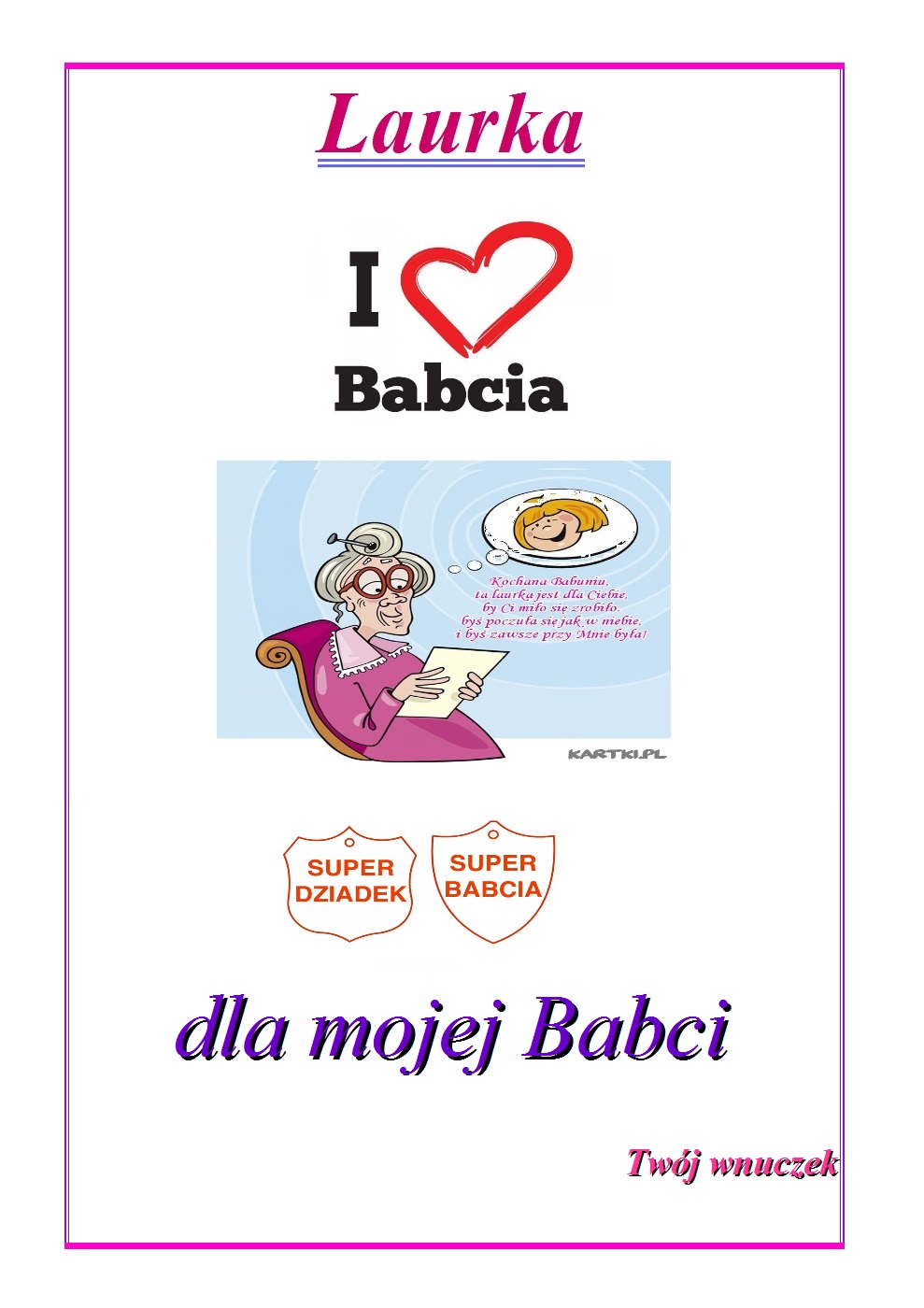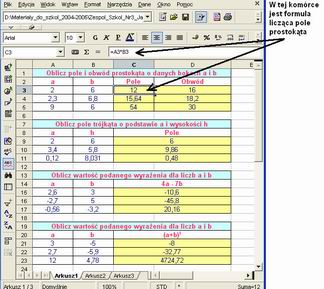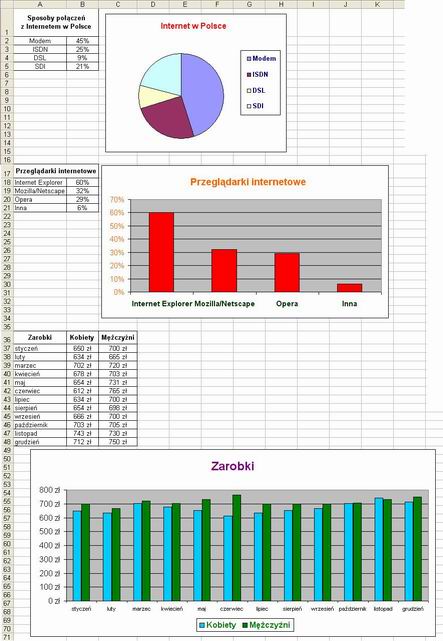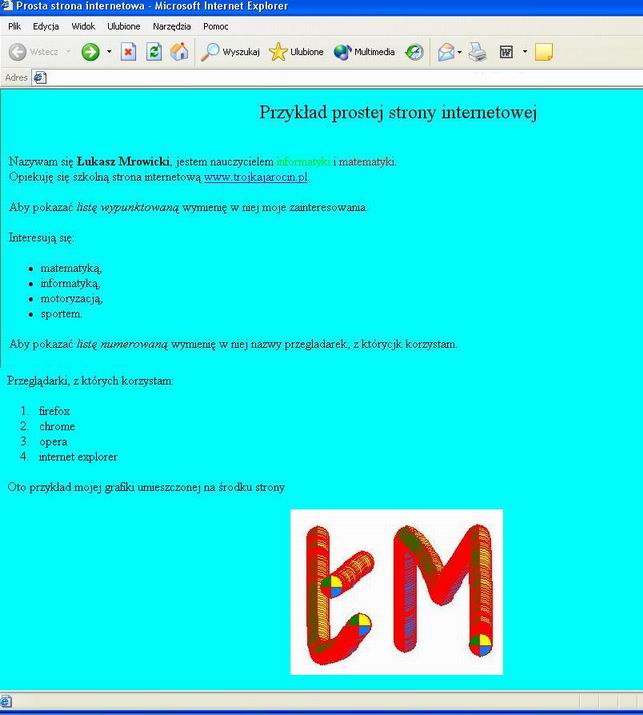Materiały na lekcje informatyki dla klasy I gimnazjum (sala nr 12 i sala nr 13)
Witam!
Zadania, które należy wykonać:
1. Poczta elektroniczna (Ostateczny termin wysłania maila 17.09.2016 r.)
Wymagania wskazówki:
- wysłać list za pomocą swojego konta poczty elektronicznej na adres zs3infa@gmail.com.
List ma mieć temat: Pozdrowienia Imię Nazwisko natomiast treść zawierać krótkie pozdrowienia dla nauczyciela informatyki.
Podaje przykładową treść:
Witam!
Pozdrawiam serdecznie nauczyciela informatyki. Mój numer z dziennika to 37.
Jan Kowalski
- jeśli nie posiadasz swojego konta, to proszę założyć darmowe konto na jakimś portalu internetowym (np. interia, wp, onet, gmail).
Z konta takiego można korzystać za pomocą strony internetowej tzw. webmail, bez konieczności konfiguracji specjalnych programów do obsługi poczty;
- konto to będziesz wykorzystywał do przesyłania zadań na informatykę.
2. Pory roku (Ostateczny termin oddania zadania do dnia 17.09.2016 r.)
Do tego ćwiczenia należy wykorzystać program graficzny Paint
Wymagania i wskazówki:
- wykonaj rysunek pnia i konarów drzewa.
- skopiuj 4 razy wykonany rysunek pnia drzewa (ustal odpowiednie wymiary rysunku)
- dobierz odpowiednią szatę do poszczególnej pory roku
- wykonaj obok drzewa rysunki charakterystyczne do danej pory roku, np. jesień - grzyby, zima - śnieg
- podpisz poszczególne drzewa wyrazami: zima, wiosna, lato, jesień.
- plik ma mieć nazwę drzewo_Nr, gdzie Nr jest Twoim numerem z dziennika
Przykładowy rysunek (kliknij na rysunek, aby zobaczyć dokładniej)
3. Notatka 1 - Systemy operacyjne (Ostateczny termin oddania zadania 08.10.2016 r.)
Notatkę należy wykonać w programie Microsoft Office Word 2003 lub nowszym albo w programie OpenOffice Writer.
Wymagania i wskazówki:
- plik ma mieć nazwę notatka1
- przy tworzeniu pliku można korzystać z zasobów Internetu
- ma zawierać definicję systemu operacyjnego
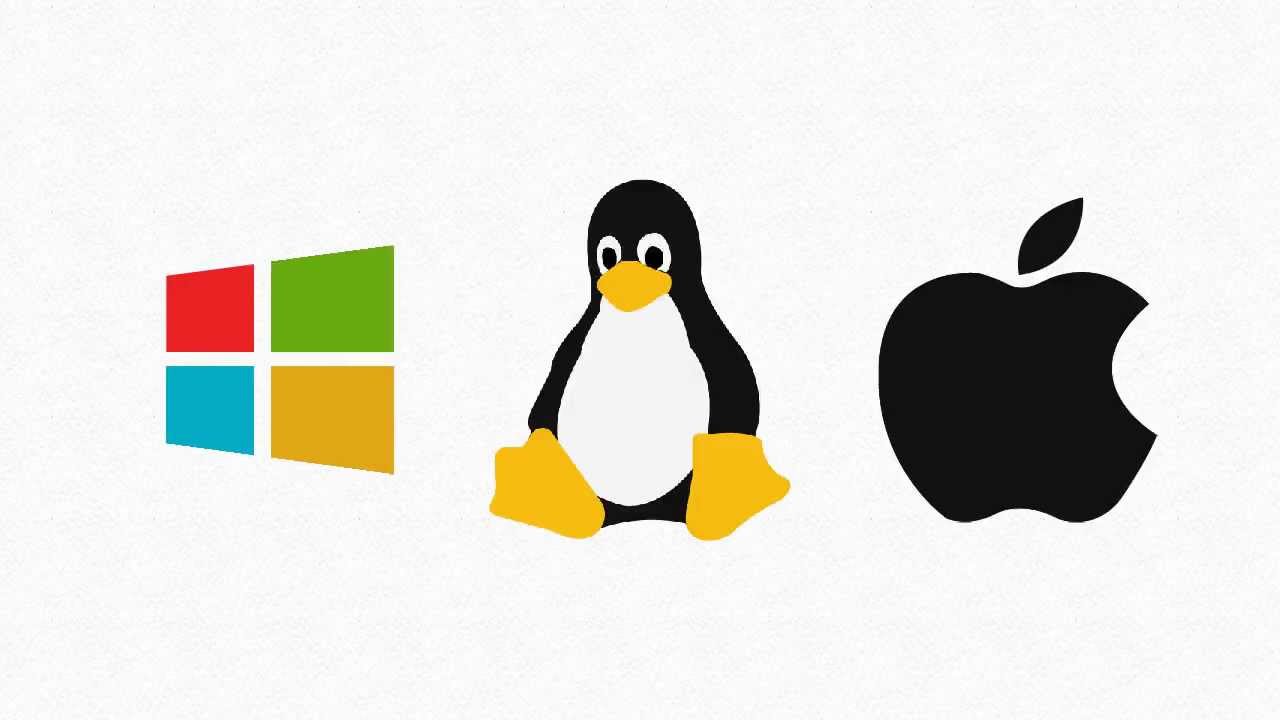
- nazwy oraz krótki opis wersji systemu operacyjnego Windows (polecam www.wikipedia.pl) oraz związaną z tym grafikę, np. zawierającą logo poszczególnych wersji Windows
(najważniejsze z nich to Windows 1.01, Windows 3.1, Windows 95, Windows 98, Windows 2000, Windows ME, Windows XP, Windows Vista, Windows 7, Windows 8, Windows 10)
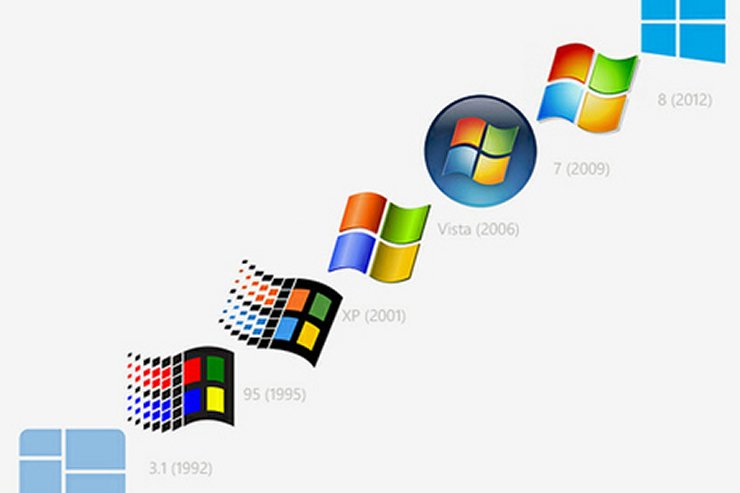
- nazwy dystrybucji Linux oraz związaną z tym grafikę, np. logo Linux (pingwin o wdzięcznej nazwie Tux) i loga poszczególnych dystrybucji Linux
(najważniejsze z nich to: Ubuntu, Debian, Fedora, Gentoo, Knoppix, Mandriva, PLD, Red Hat, Slackware, SUSE)
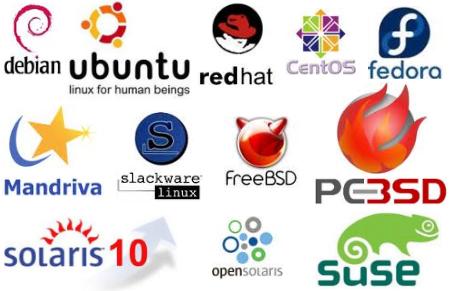
- nazwy oraz krótki opis wersji systemu MacOS - jest to system operacyjny instalowany na komputerach firmy Apple oraz związaną z tym grafikę, np. logo systemu Mac OS X
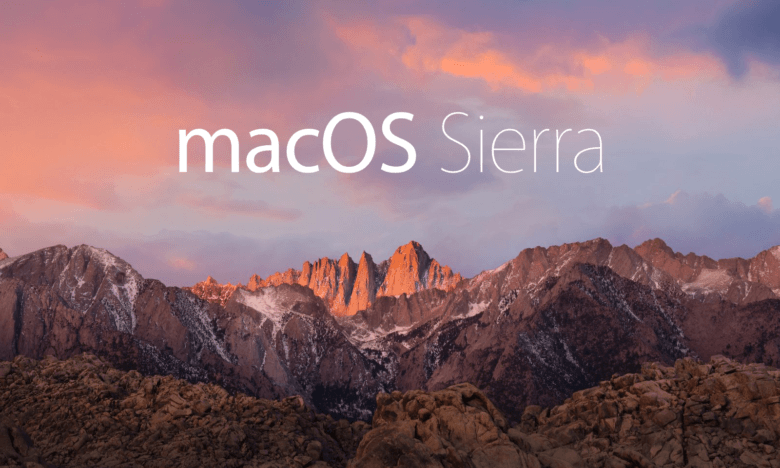
- systemy operacyjne używane w telefonach komórkowych: Android, iOS, Windows (Phone)

4. Zaproszenie/Dyplom (Ostateczny termin oddania zadania 29.10.2016 r.)
Zaproszenie albo dyplom należy wykonać w programie Microsoft Office Word 2003 lub nowszym albo w programie OpenOffice Writer.
Wymagania wskazówki:
- plik ma mieć nazwę zaproszenieNr, gdzie Nr jest Twoim numerem z dziennika albo
dyplomNr, gdzie Nr jest Twoim numerem z dziennika
- jeśli wykonujesz zaproszenie należy ustawić stronę poziomo, natomiast jeśli dyplom to pionowo
- plik ma składać się z jednej kartki
- należy napisać zaproszenie na jakąś wymyśloną uroczystość (dyskoteka, bal, ognisko, imieniny, osiemnastka, otwarcie jakiegoś obiektu, itp.)
- musza być podane następujące szczegóły: kto zaprasza, na co, gdzie i kiedy odbywa się impreza, podać jeśli jest koszt albo oczekiwania dotyczące stroju (galowy, sportowy), itp.
- należy wybrać odpowiednią czcionkę, odpowiednio ją sformatować, aby całość była estetyczna i czytelna
- należy zastosować obramowanie strony oraz jeden napis wykorzystując WordArt
Wzór zaproszenia (kliknij na rysunek, aby zobaczyć dokładniej)
5. Podanie o pracę (Ostateczny termin oddania zadania 10.12.2016 r.)
Podanie o pracę należy wykonać w programie Microsoft Office Word 2003 lub nowszym albo w programie OpenOffice Writer.
Wymagania wskazówki:
- plik ma mieć nazwę podanieNr, gdzie Nr jest Twoim numerem z dziennika;
- ułożenie poszczególnych elementów podania ma być takie jak na załączonym wzorze;
- nazwę firmy, wykształcenie, doświadczenie zawodowe mogą być zmyślone;
- należy umotywować chęć podjęcia pracy na danym stanowisku;
- plik ma zawierać podanie na konkretne stanowisko;
- podanie ma mieścić się na jednej stronie ustawionej pionowo;
- przy wpisywaniu nazwy firmy (instytucji) należy wstawić lewy tabulator (kliknąć na linijce)
oraz koniecznie wyróżnić poprzez użycie czcionki pogrubionej;
- podanie ma być "równomiernie" rozłożone na stronie, jeżeli mamy mało tekstu można zaznaczyć tekst, kliknąć prawym
klawiszem myszy i wybrać Akapit następnie Interlinia i 1,5 wiersza albo Podwójna.
Wzór podania o pracę (kliknij na rysunek, aby zobaczyć dokładniej)
6. Bombki choinkowe 3D (Ostateczny termin oddania zadania 23.12.2016 r.)
Do tego ćwiczenia należy wykorzystać program graficzny Paint.
Wymagania i wskazówki:
- ćwiczenie polega na wykonaniu rysunku trzech bombek choinkowych.
- bambki mają, zawierać grafikę, którą wykonamy obok i odpowiednio zniekształcimy przy użyciu funkcji Obraz -> Rozciągnij/Pochyl...,
- zapisz plik pod nazwą bombki_Nr, gdzie Nr jest Twoim numerem z dziennika.
Przykładowy rysunek (kliknij na rysunek, aby zobaczyć dokładniej)
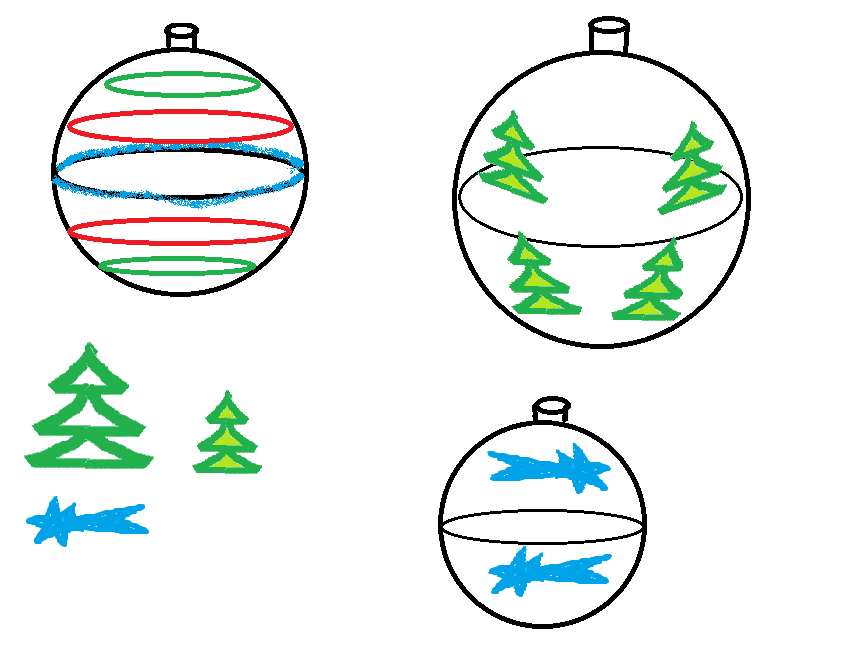
© Copyright by Łukasz Mrowicki |
7. Laurka dla Babci i Dziadka (Ostateczny termin oddania zadania 23.02.2017 r.)
Podanie o pracę należy wykonać w programie Microsoft Office Word 2003 lub nowszym albo w programie OpenOffice Writer.
Wymagania wskazówki:
- plik ma mieć nazwę laurkaNr, gdzie Nr jest Twoim numerem z dziennika;
- laurka ma mieć postać jednej strony ułożonej pionowo albo poziomo;
- należy użyć prawidłowego formatowania tekstu (centrowanie głównego napisu, wykorzystanie całej dostępnej strony);
- należy wykorzystać ciekawe kroje czcionek oraz efekty tekstowe (w programie Writer: Format -> Znak
-> Efekty czcionek);
- należy wstawić obramowanie strony tekstowe (w programie Writer: Format -> Strono
-> Krawędzie);
- należy wstawić odpowiednią grafikę (pobraną z Internetu albo stworzoną samemu).
Wzór podania o pracę (kliknij na rysunek, aby zobaczyć dokładniej)
8 Wprowadzenie do arkusza kalkulacyjnego (Ostateczny termin oddania zadania do dnia 11.03.2017 r.)
Do tego ćwiczenia należy wykorzystać arkusz kalkulacyjny Microsoft Office Excel 2003 lub nowszym albo w programie OpenOffice Calc
Wymagania i wskazówki:
- Arkusz kalkulacyjny można traktować jako tabelę, która składa się z komórek.
Każda komórka ma adres złożony z adresu kolumny (oznaczany literami) oraz adres wiersza (oznaczany liczbami), np. A23, G4.
Podobnie jak w grze w statki.
W każdą komórkę arkusza kalkulacyjnego można wpisać: tekst, liczbę albo formułę.
Formuła musi zaczynać się znakiem równości, np. formuła =A1+A2 dodaje zawartości komórek o adresach A1 i A2.
- Otwórz arkusz kalkulacyjny Excel i zapisz pod nazwą obliczeniaNr, gdzie Nr jest Twoim numerem z dziennika.
- Spróbuj wykonać poniższy arkusz kalkulacyjny. W komórkach zaznaczonych kolorem żółtym musisz wprowadzić odpowiednie formuły obliczające wartości wyrażeń.
Nie wpisuj w te komórki liczby z poniższego wzoru tylko odpowiednie formuły!
- Dodaj odpowiednio krawędzie, ustal kolory czcionki i komórek.
Wzór arkusza kalkulacyjnego "obliczenia" (kliknij na rysunek, aby zobaczyć dokładniej)
9 Prezentacja multimedialna o zainteresowaniach (Ostateczny termin oddania zadania 08.04.2017 r.)
Do tego ćwiczenia należy wykorzystać program do tworzenia prezentacji multimedialnej Microsoft Office PowerPoint 2003 lub nowszy albo OpenOfiice Impress.
Wymagania i wskazówki:
- Otwórz program do tworzenia prezentacji multimedialnych PowerPoint w zapisz pod nazwą
zainteresowaniaNr, gdzie Nr jest Twoim numerem z dziennika.
- Stwórz prezentację dotyczącą Twoich zainteresowań lub jednego zainteresowania (np. piłka nożna, konkretny klub piłkarski,
zespół muzyczny).
- Aby wstawić nowy slajd należy wybrać Wstaw -> Nowy slajd....
- Prezentacja ma składać się z co najmniej 12 slajdów.
- Pierwszy slajd ma być tzw. slajdem tytułowym np. "Jan Kowalski Moja prezentacja dotyczyć będzie..."
Natomiast ostatni ma być tzw. slajdem końcowym i zawierać np. napis "Dziekuję za obejrzenie mojej prezentacji Autor: Jan Kowalski".
- Prezentacja ma zawierać tekst i grafikę (można kopiować z internetu).
- Należy wykorzystać różne tła i efekty przejścia slajdu.
- Elementy tekstowe oraz grafika mogą być animowane.
- Kolejne slajdy mają pokazywać się po kliknięciu myszką.
- Uwaga dotycząca czcionek!!! Przy wyświetlaniu tekstu prezentacji na komputerze wyposażonym w inny zestaw czcionek, niż komputer, za pomocą którego
utworzono prezentację, mogą wystąpić problemy z wyświetlaniem oryginalnych czcionek. Aby uniknąć tego typu problemów, używane czcionki można osadzić w prezentacji.
Zapisanie prezentacji z osadzonymi czcionkami powoduje zwiększenie rozmiarów pliku prezentacji.
Aby osadziić czcionki w programie PowerPoint 2000 należy W menu Plik kliknąć polecenie Zapisz jako
a następnie kliknąc menu Narzędzia, a następnie polecenie Osadź czcionki TrueType.
Aby osadziić czcionki w programie PowerPoint 2003 należy W menu Narzędzia wybrać Opcje... następnie kartę Zapisywanie oraz zaznaczyć pole Osadź czcionki TrueType.
10 Wykresy w arkuszu kalkulacyjnym (Ostateczny termin oddania zadania 08.04.2017 r.)
Do tego ćwiczenia należy arkusz kalkulacyjny Microsoft Office Excel 2003 lub nowszy albo OpenOfiice Calc.
Wymagania i wskazówki:
- Otwórz arkusz kalkulacyjny Excel i zapisz pod nazwą wykresyNr, gdzie Nr jest Twoim numerem z dziennika.
- Wstaw trzy tabelki z danymi (dane w tabelach mogą być wymyślone).
- Określ dane w ten sposób, aby można było je zilustrować następującymi wykresami:
- kołowym;
- kolumnowym;
- kolumnowym z dwiema seriami danych.
- Aby wstawić wykresy, należy wybrać Wstaw | Wykres... a następnie wybrać właściwe opcje w kreatorze.
Wstawione wykresy odpowiednio sformatuj:
- w wykresie kołowym dobierz odpowiednio czcionkę tytułu i legendy
- w wykresie kolumnowy zmień kolor słupków danych i nazwy na osi X;
- w wykresie kolumnowym z dwiema seriami danych dobierz tak czcionkę na osi X, aby nazwy miesięcy zmieścić poziomo, natomiast na osi Y skala zmieniała się co 100zł i maksymalną wartością było 800zł.
- Dodaj odpowiednio krawędzie, ustal kolory czcionki i komórek ustal atrakcyjny wygląd wykresów.
Wzór arkusza kalkulacyjnego "wykresy" (kliknij na rysunek, aby zobaczyć dokładniej)
11 Prosta strona internetowa (Ostateczny termin oddania zadania 03.06.2017 r.)
Do tego ćwiczenia należy wykorzystać program notatnik.
Wymagania wskazówki:
- zapoznaj się z podstawami tworzenia stron w języku HTML. Możesz to zrobić korzystając z Internetu lub prostego kursy zamieszczonego tutaj.
- stwórz prosta stronę internetową
- plik ma mieć nazwę indexNr.htm, gdzie Nr jest Twoim numerem z dziennika
- strona ta ma zawierać informacje o Tobie napisane czcionkę o różnym rozmiarze, kolorze i stylu. tło ustal na kolor inny niż biały
- ma zawierać listę wypunktowaną i numerowaną,
- ma zawierać odsyłacz do strony internetowej
- ma zawierać grafikę.
Wzór prostej strony internetowej (kliknij na rysunek, aby zobaczyć dokładniej)
Pozdrawiam
Łukasz Mrowicki